当我们在Ubuntu中查看目录的内容时,它们是根据文件名和文件夹名列出的。有时,我们需要对目录的内容进行排序,以使列表对我们更有帮助。例如,为了查看哪个文件/文件夹在您的系统上占用更多空间,您可以根据大小列出它们。
在本文中,我们将说明如何在Ubuntu Nautilus文件管理器中查看排序后的文件和文件夹,并了解如何根据我们的排序首选项在命令行中打印ls命令的输出。
我们已经在Ubuntu 18.04 LTS系统上运行了本文中提到的命令和过程。
在Nautilus文件管理器中对文件进行排序
Nautilus文件管理器提供了内置功能,可以根据多个可用的用户首选项对文件进行排序。只需打开Nautilus文件管理器,然后单击顶部栏中的“文件”菜单。
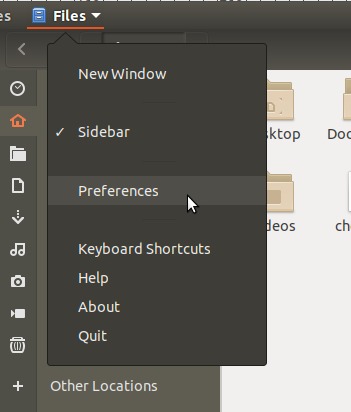
然后从“文件”菜单中选择“首选项”;这将在“Views”视图中打开“首选项”窗口。通过单击“首选项”窗口中的相关选项卡,切换到“列表列”视图。您将可以基于它们查看以下选项,并且可以在文件管理器中对文件和文件夹进行排序:
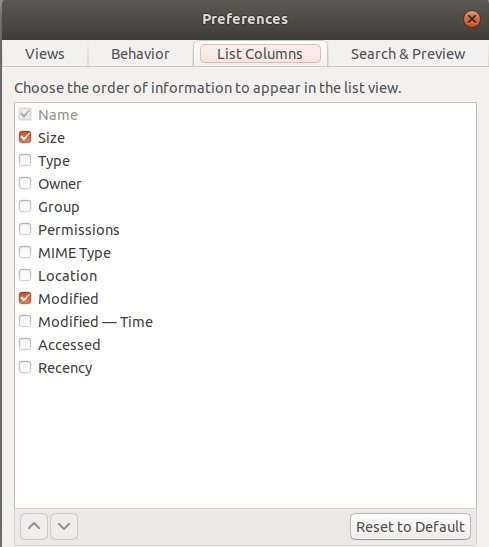
通过该视图选择排序顺序,您的文件和文件夹名称现在将按此顺序排序。您还可以使用“重置为默认值”选项将排序顺序设置为系统默认值,即根据“名称”,“大小”和“最后修改时间”进行排序。
您也可以通过单击文件管理器视图右上角的选项按钮进行一些基本排序。
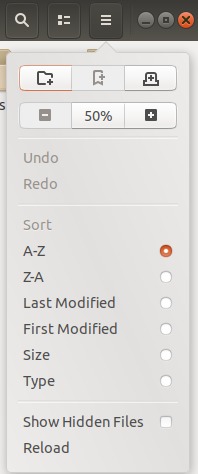
通过ls命令对文件排序
我们通常使用ls命令在Linux命令行中列出目录的文件和文件夹。
在这里,我们将列出一些方法,通过这些方法可以对命令的输出进行排序,以使信息对我们更有用。我们需要做的就是将此命令与相关标志一起使用,以便根据排序顺序对输出进行排序。
为了打开Ubuntu命令行终端,可以通过系统Dash访问它,也可以使用Ctrl + Alt + T快捷键。
按名称分类
缺省情况下,ls命令通过文件/文件夹名称显示目录的内容。您可以通过以下命令显式查看目录内容的垂直列表(按名称排序):
$ ls -1按大小排序
为了查看目录的内容(根据大小排序),请使用以下命令:
$ ls -S按修改日期排序
为了查看根据修改日期排序的目录内容,请使用以下命令:
$ ls -t按上次访问时间排序
为了查看目录的内容(根据上次访问时间排序),请使用以下命令:
$ ls -ut按创建日期排序
为了查看目录的内容(根据创建日期排序),请使用以下命令:
$ ls -Ut按扩展名排序
为了查看基于文件扩展名排序的目录的内容,请使用以下命令:
$ ls -X如何对任何顺序进行反向排序
为了颠倒您通过sort命令中的标志指定的排序顺序,只需在已指定的标志中添加“ r”标志即可。
例如,以下命令将按保留大小顺序打印ls命令的输出:
$ ls -Sr通过遵循本文定义的方法,您现在可以在UI和命令行中根据您的首选项对目录的内容进行排序。
